Sådan gendannes ikke-gemt notesblok effektivt på Windows
"Min computer genstartede, da jeg ikke gemte mine filer, og jeg mistede flere vigtige notesblokke, er der nogen måde at gendan ikke-gemte notesblokke?"
Som et af de ældste værktøjer på Windows 11/10 er Notepad ikke blevet opdateret i mange år, blandt andet fordi der ikke er behov for det. Ikke desto mindre, i modsætning til Microsoft Word, Excel, PowerPoint og andre, er Notepad ikke i stand til automatisk at gemme indhold. Det betyder, at du vil miste alt, hvis du lukker softwaren uden at gemme. Denne guide fortæller dig, hvordan du får dine filer tilbage.
SIDEINDHOLD:
Del 1: Hvorfor Notesblok går tabt
Notesblokfiler er almindelige tekstfiler, og de gemmes typisk med filtypenavnet .txt. Der er en række forskellige omstændigheder, hvor en Notesblok-fil kan forsvinde fra din harddisk, såsom:
1. Du sletter Notesblok-filerne ved et uheld.
2. Du lukker Notesblok-vinduet uden at gemme filen.
3. Dine Notesblok-filer er beskadiget på grund af tredjepartssoftware.
Del 2: Almindelige måder at gendanne ikke-gemt notesblok
Måde 1: Sådan gendannes Notesblok-filer fra papirkurven
Hvis du bare sletter en Notesblok-fil med Slette tasten på dit tastatur, er chancerne for, at filen lige er flyttet til din papirkurv. Derfor er det første sted at gendanne Notesblok-filer mappen med papirkurven.
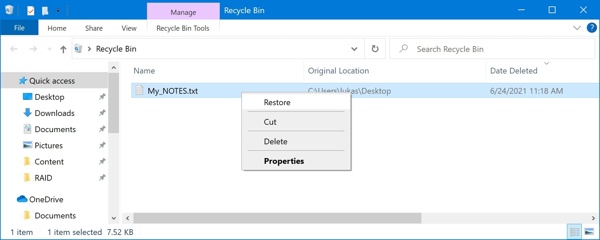
Trin 1 Åbne papirkurven mappe fra dit skrivebord.
Trin 2 Find den Notesblok-fil, du vil gendanne, og højreklik på den.
Trin 3 Vælg Gendan i kontekstmenuen. Så kan du finde filen i den originale mappe.
Måde 2: Sådan gendannes ikke-gemt notesblok med midlertidig mappe
Selvom Notesblok ikke gemmer filer automatisk, gemmer Windows midlertidige filer. Det giver dig en chance for at gendanne Notepad-filer, der ikke er gemt. Denne måde er tilgængelig for de nyeste Notepad-filer.
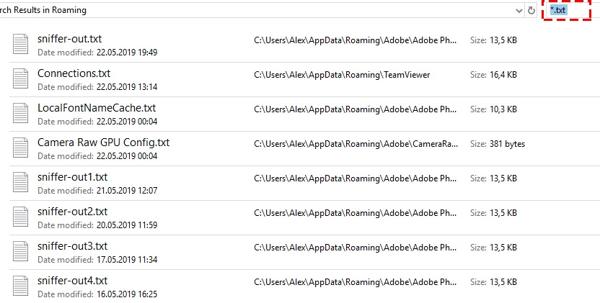
Trin 1 Tryk Vinde + R tasterne på dit tastatur for at åbne Kør dialogen.
Trin 2 Type % AppData% i boksen, og tryk på Enter-tasten på dit tastatur. Det åbner mappen C:Brugere%USERNAME%AppDataRoaming.
Trin 3 Dernæst input * .txt i søgefeltet øverst til højre. Find derefter den ønskede Notesblok-fil, kopier den til en anden mappe, og åbn filen.
Måde 3: Sådan gendannes Notesblok, der ikke er gemt via Gendan tidligere version
Den indbyggede Rollback-funktion på Windows giver dig mulighed for at gendanne ikke-gemt Notesblok eller Excel temp filer. Denne funktion er tilgængelig på Windows 11/10/8/7. Denne funktion kan gendanne Notesblok-filer inden for 10 dage.
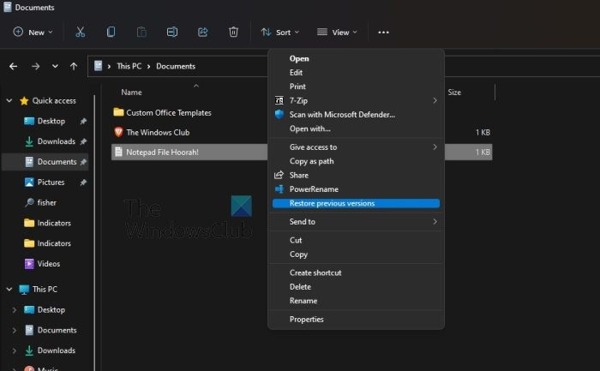
Trin 1 Find den mappe, der gemmer de ikke-gemte Notesblok-filer.
Trin 2 Højreklik på mappen, og vælg Gendan forrige version. På Windows 11. Vælg Vis flere muligheder, og vælg derefter Gendan forrige version.
Trin 3 Vælg derefter en passende version på listen, og klik på Gendan .
Måde 4: Sådan gendannes Notesblok fra MS Word
En anden måde at gendanne Notesblok-filer på er at bruge Microsoft Word. Denne måde er tilgængelig for de beskadigede Notepad-filer. Når du opdager, at dine filer er beskadigede, kan du udføre nedenstående trin.
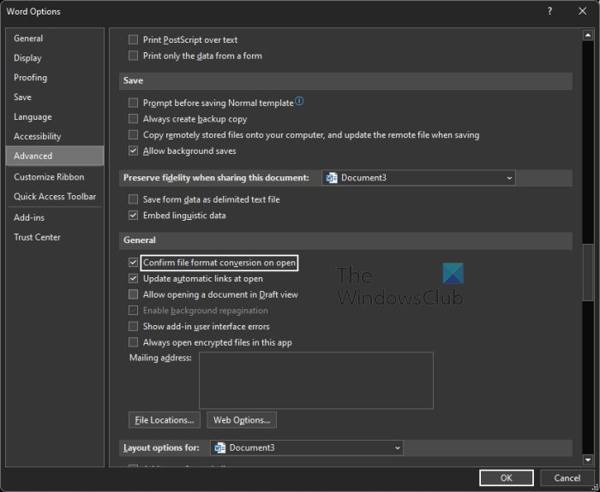
Trin 1 Kør MS Word fra dit skrivebord eller åbn et Word-dokument. Klik på File (Felt) menu på det øverste bånd, vælg Indstillinger, og gå til Avanceret fane.
Trin 2 Find sektionen Generelt, sæt flueben i afkrydsningsfeltet Bekræft filformatkonvertering ved åben, og klik OK.
Trin 3 Gå til File (Felt) menuen igen, vælg Åbneklik Gennemse, sørg for at vælge Alle filer, find og vælg den beskadigede Notesblok-fil, og åbn den.
Trin 4 Klik på, hvis du bliver bedt om det Gendan tekst fra enhver fil.
Del 3: Ultimativ måde at gendanne ikke-gemt notesblok
Hvis du ikke kan gendanne Notesblok-filer fra din harddisk eller flashdrev, skal du bruge et kraftfuldt filgendannelsesværktøj, som f.eks Apeaksoft Data Recovery. Det kan scanne slettede og mistede filer og dokumenter på din computer eller bærbare computer uden tekniske færdigheder.
- Gendan Notesblok-filer med et enkelt klik.
- Hent tabte filer fra papirkurven, harddisken og flashdrevet.
- Understøtt en bred vifte af filtyper.
- Forhåndsvis mistede Notesblok-filer før gendannelse.
- Tilbyd en høj succesrate og fremragende restitutionshastighed.
Sikker download
Sikker download

Sådan gendannes Notepad-filer på Windows
Trin 1 Kig efter den tabte notesblok
Start det bedste Notepad-gendannelsesværktøj, så længe du installerer det på din pc. Tjek den ønskede datatype under datatypeafsnittet, som f.eks Dokument. Vælg derefter den harddisk, hvor dine mistede filer er gemt under Harddiskdrev afsnit. Klik på knappen Scan .
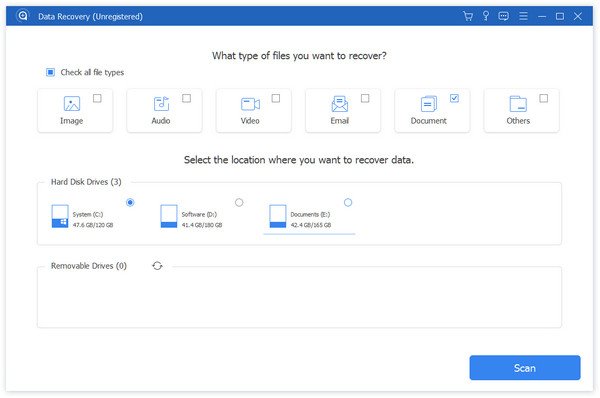
Trin 1 Gendan Notesblok-filer
Når scanningen er færdig, kan du vælge mappen Notesblok og få vist de tabte filer. Vælg de ønskede Notesblok-filer, og klik på Recover knap. Vælg en mappe og hent filen. Du kan også gendanne slettede Google Docs i dette program.
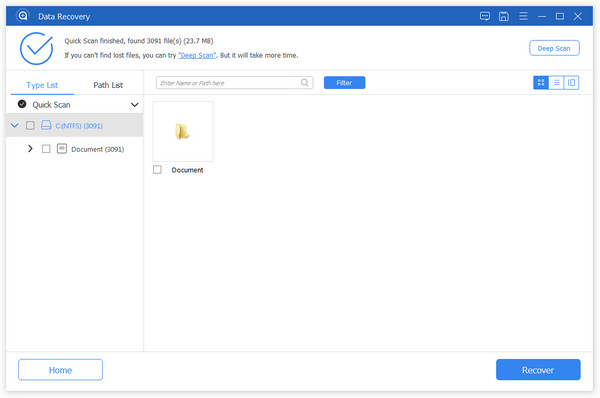
Konklusion
Nu burde du forstå hvordan man gendanner ikke-gemte notesblokke på Windows 11/10/8/7 i forskellige situationer. Papirkurven giver dig mulighed for hurtigt at få slettede Notesblok-filer tilbage. Den indbyggede midlertidige filmappe, Rollback og MS Word er tilgængelige for at hente dine filer. Apeaksoft Data Recovery er den ultimative mulighed. Hvis du har andre spørgsmål, er du velkommen til at skrive dem ned nedenfor.
Relaterede artikler
Er din harddisk formateret eller beskadiget? Redd venligst dine filer med det samme. Denne artikel viser dig 4 måder at gendanne en harddisk nemt.
Hvordan gendanner jeg ikke-gemt PowerPoint? Dette indlæg viser dig en detaljeret guide til, hvordan du gendanner PPT-filer, når du ved et uheld fjerner eller sletter dem.
For Mac-brugere er slettede filgendannelse et varmt problem. Hvis du har det samme problem, skal du læse denne komplette vejledning og udforske 4 metoder til at hente filer på Mac.
Kom og lær, hvordan du får slettede apps tilbage på Android. Udforsk 5 metoder til at gendanne dine slettede apps nemt og hurtigt.

